vim的一些其他操作
vim的一些其他操作
一.vim配置文件
当你使用Vim打开一个文件后,可以输入
:,然后执行下列指令来改变当前页面的Vim配置,比如:
- set number: 添加行号
- colorscheme xx:切换Vim主题配色
- set hlsearch:高亮显示搜索匹配项
但是这些配置的设置都是一次性的,如果退出文件重新打开配置就失效了,如果希望永久保存配置,那么需要编辑vim的配置文件
修改方法
Vim编辑器的配置文件一般都直接放在家目录下,名字为
.vimrc,即~/.vimrc。
.vimrc中的rc是**”running command”**的意思,也就是说每次Vim启动时,Vim 都会读取这个文件,然后将里面的命令执行一遍,从而改变Vim的一些默认配置。所以只要把上述的指令都放入这个配置文件中,就可以使得配置永久生效。
在vim中增加鼠标配置
增加完成之后就可以用鼠标点击某处光标就定位到该位置,并且鼠标拖拽选中一部分,此时在按vim指令也可以生效了,例如选中一片区域,按d就会把选中区域删掉
注意:如果没有
~/.vimrc文件,不要惊慌,自己创建一个即可。
二.设置文件模板
如果安装了Vim-plus插件,那么它默认使用文件:
~/.vim/plugged/prepare-code/snippet/snippet.c作为vim *.c新建.c文件的模板。于是我们就可以通过修改这个
snippet.c文件的内容,改变默认生成的.c文件的内容,这个操作就非常类似于我们在VS中配置代码模板的操作是一样的。例如可以将模板配置为:
2
3
4
5
6
7
int main(int argc, char *argv[])
{
printf("Hello world\n");
return 0;
}注意,如果你直接复制路径找不到这个目录,可以使用指令:
在家目录下去寻找
snippet.c文件,然后修改模板文件,如下图:
选择的路径为第二个,因为第一条路径有一个.vim_bak 表示这条路径上的是备份,所以选真正的那一个,此外.vim_bak前面的小点表示该文件是一个隐藏文件
三.在xshell下小键盘不可使用问题的解决方案
只需要更改会话管理器下的VT模式的属性即可
步骤一
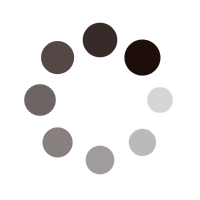
步骤二
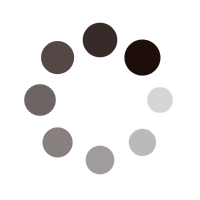
更改好后重启xshell就可以使用小键盘了
四.lunix和window的通信
1.单个文件传输
如果有单个文件需要从lunix传送到window的某个文件夹下,或者有文件需要从window传送到lunix下,可以进行如下操作
先在输入如下命令:
安装完成后,如果需要把lunix的文件传送到window下,则输入如下命令
输入该命令后会出现文件资源管理器,让你选择一个window下存放该文件的位置,如图
如果需要把window的文件传送到lunix下,则输入如下命令
效果如下
2.多个文件传输
多个文件传输可以使用工具winscp,便可以方便的进行文件传输
首先将winscp与虚拟机上的ubuntu建立连接,如图:
其中主机名可在xshell键入如下命令查看
用户名和密码跟unbuntu的开机账户和密码保持一致即可,建立好链接直接拖拽文件即可完成传输。